
第15話<Behaviors6・エフェクトコントロールパネル活用>【Ae】アニメーションプリセットを手当たり次第試してみる
今回は、After Effects 2022のデフォルトのアニメーションプリセットを適用後に、エフェクトコントロールパネルの設定値を積極的に変更してみることをやってみました。
その結果を記載していきます。
①時間に合わせてドリフトの設定値変更
先ず、最初に試してみたのが、After Effects 2022 アニメーションプリセットの中の、Behaviorsフォルダ内、 時間に合わせてドリフト というプリセットですが、そのまま静止画像に適用してみると以下のような結果でした。

エフェクトコントロールパネルを確認すると、
以下のようになっており、方向や、速度の変更ができることがわかります。

そこで、方向と速度を、それぞれ、以下のように変更してみました。

その結果のアニメーション画像が以下となります。

大きく、印象の異なるアニメーションとなりました。
②時間に合わせて回転の設定値変更
次に、After Effects 2022 アニメーションプリセットの中の、Behaviorsフォルダ内、時間に合わせて回転というプリセットですが、そのまま静止画像に適用してみると以下のような結果でした。

Behaviors > 時間に合わせて回転・デェフォルト設定
エフェクトコントロールパネルを確認すると、以下のようになっており、1秒あたり何度回転するかの設定ができるようになっていました。

回転をより早くするため、より大きな値を入力し、
また回転方向も、+(プラス)から、-(マイナス)の値にすることで逆向きになるのではないかと思われた為、以下のように設定してみました。

その結果のアニメーション画像が以下となります。

こちらも、大きく印象の異なるアニメーションとなりました。
③Backgroundsの、カーテンの設定変更
アニメーションプリセットを適用し、エフェクトコントロールパネルを変更する方法は、最初のBackgroundsフォルダ内のプリセットでも同様のことができるのではないか?と思い試してみました。
平面レイヤーを新規作成し、その平面レイヤーに、カーテンのプリセットを適用するとデフォルトでは以下のようなアニメーションがかかります。

エフェクトコントロールパネルを見てみると、色を指定できる箇所が3ケ所みつかり、ハイライト、ミッドトーン、シャドウの3つの色を以下の色に変更してみました。

その結果のアニメーションが以下となりますが、色合い・イメージを変えることができました。
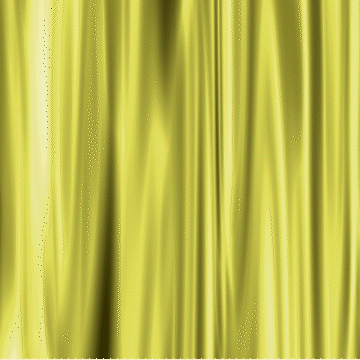
④Backgroundsの、シルクの設定変更
上記同様の考えで、Backgroundsのシルクも試してみました。
以下が、新規平面レイヤーに、そのままプリセットを適用した、デフォルトの結果です。

エフェクトコントロールパネルには、カーテンの時と同様、3つの色を指定できるようになっており、以下の色に変更してみました。

その結果のアニメーション画像が、以下となります。
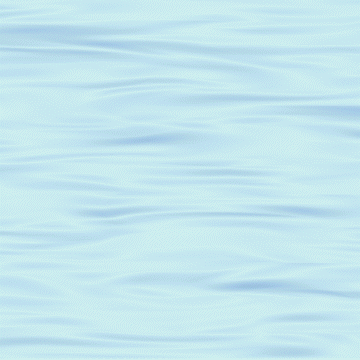
川の流れをイメージして、試してみましたが、近い感じになったかと思います。
今回の感想と次回予告
アニメーションプリセットを適用して、その後、エフェクトコントロールパネルから詳細の設定値を変更することで、デフォルトのプリセット数は、564個でしたが、実際には、無限に近いアニメーションの表現が可能になるのではないかと感じましたが、そのことは確信に変わりつつあります。
先ず、デフォルトのプリセットを一通り把握しておく(試してみる)ことは、アニメーション表現の幅を広げるためにも、有効な方法かと思われました。
これで、Behaviorsフォルダ内のプリセットも一通り試しましたので、次回は、Behaviorsフォルダ内のプリセットのまとめとして、整理して、まとめたものをYouTubeにアップしたいと思います。
ここから先は

After Effects 2022に標準で入っているアニメーションプリセット(全564個)を手当たり次第試してみてその結果を掲載していま…
この記事が気に入ったらサポートをしてみませんか?
